大多数人喜欢使用 OneDrive 来存储文件。此外,它还是备份重要文档、照片和视频的好方法。唯一的问题是 OneDrive 有时由于某种原因不同步数据。此外,您可能不知道上次同步是什么时候进行的。幸运的是,我们可以帮助您了解 OneDrive 无法同步的原因以及适合您的修复方法。所以,请继续关注我们的冲浪!
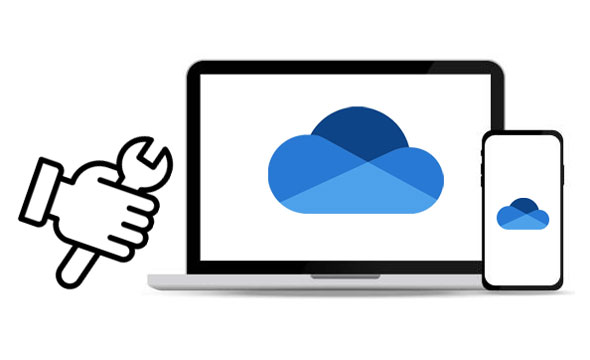
通常,OneDrive 不同步的原因有多种。如果您的 OneDrive 应用未同步,则可能是以下任一原因造成:
帐户问题,例如使用错误的 Microsoft 帐户登录 OneDrive。
过时的客户端软件:如果您的 OneDrive 客户端应用程序不是最新的,您将无法同步 OneDrive 中的数据。
互联网连接问题:互联网速度慢或 Wi-Fi 信号弱可能会导致 OneDrive 出现同步问题。
您正在同步的文件/文件夹格式错误。
现在,您是时候立即采取行动了。密切遵循这些修复来解决 OneDrive 同步问题。
如果您发现 OneDrive 未同步,可以尝试重新安装。不会有数据丢失,并且重新安装应用程序后您的文件将同步。您可以使用 Microsoft 商店或 OneDrive 下载链接重新安装该应用程序。以下是重新安装 OneDrive 的方法:
第 1 步:单击计算机上的“开始”选项卡。前往“设置”>“应用程序”>“应用程序和功能”。
在搜索部分输入“ OneDrive ”。
步骤 2:从搜索字段找到该应用程序后,点击 OneDrive 大小旁边的三点按钮,然后从下拉菜单中选择“卸载”。
步骤 3:卸载应用程序后,在电脑上安装该应用程序的最新版本,然后使用正确的详细信息登录您的 Microsoft 帐户。 OneDrive 现在将重新同步您的所有文件。
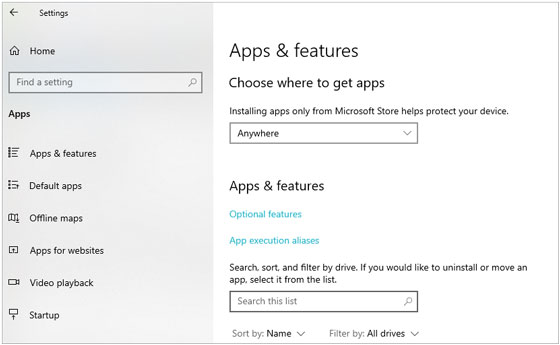
如果重新启动应用程序后问题仍未解决,请检查您的互联网连接是否良好。要知道的一件事是,当您离线时,OneDrive 将不会同步。因此,请打开 Wi-Fi 连接并确保其连接到正确的路由器。
要检查互联网连接是否正常,请打开任何网络浏览器并从网络上搜索任何内容。如果您没有互联网,您会收到警报。因此,请重新启动路由器或联系服务提供商。

了解更多:如何在 Android 设备之间快速传输音乐?请利用本教程。
另外,请尝试重新启动您的设备。如果 OneDrive 停止同步,重新启动设备和应用程序就足以让一切正常运行,不会出现任何问题。重新启动可以重置与服务器的连接,刷新从程序中找到的缓存,或打开丢失的后台任务。
要重新启动 Windows 10 PC,请关闭所有程序并选择“开始”菜单。点击电源图标并选择“重新启动”。
完成后,确保电脑正确重新启动,然后尝试再次将文件同步到 OneDrive。
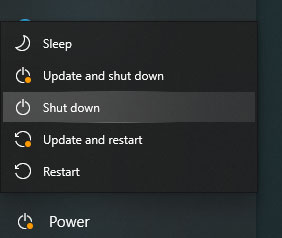
另一件很棒的事情是尝试再次使用您的帐户登录。可能是你没有正确登录。这确实有帮助。在您的 PC 和移动设备上登录。确保您可以完全访问 OneDrive 帐户的数据,例如密码。要登录您的 OneDrive 帐户,请执行以下操作:
在设备上打开 OneDrive 程序,然后注销您的帐户。之后,再次使用该帐户登录。然后检查应用程序是否同步您的数据。
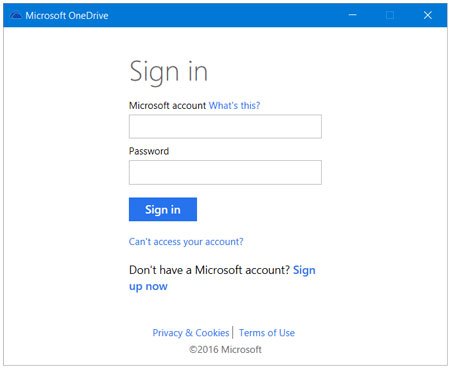
重置 OneDrive 应用程序也是解决 OneDrive 同步问题的最佳方法之一。要重置 OneDrive,请执行以下操作:
步骤1:按“ Win + R ”键打开运行对话框。通过键入“ %localappdata%\Microsoft\OneDrive\onedrive.exe ”查找 OneDrive 可执行文件。
步骤 2:输入可执行文件位置,然后输入“ /reset ”。如果安装在默认位置,可执行文件将为“ %localappdata%\Microsoft\OneDrive\onedrive.exe /reset ”。
步骤3:按“确定”按钮并重新打开OneDrive应用程序。执行此操作后,您的所有设置都将被重置,因此您必须使用 OneDrive 应用程序重新设置它们。
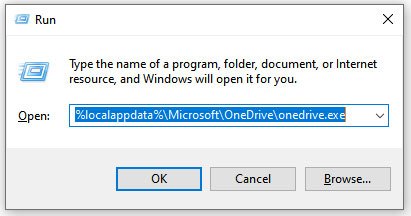
您可能会喜欢:想要轻松地将 Android 文件传输到 Mac ?尝试一下这 7 个很棒的工具。
通常,当 Windows 更新时,OneDrive 会自动更新到新版本。但是,如果更新出现问题,则该应用程序的版本可能已过时。因此,请确保使用最新的 OneDrive 应用版本。要更新 OneDrive,请执行以下操作:
步骤1:右键单击工具栏中的OneDrive按钮,然后选择“设置”。
步骤 2:找到写有“关于”的选项卡,然后点击版本号。
第 3 步:您现在将进入可以下载最新版本的网页。
更新Windows对于系统的安全性和稳定性非常重要。 Windows 更新有助于修复 Windows 应用程序(包括 OneDrive)中的错误。因此,如果您更新 Windows 操作系统,则可以修复 OneDrive 中的同步错误。执行以下操作来更新您的 Windows 操作系统:
步骤1:点击“开始”,然后从左侧进入“设置”>“ Windows 更新”。
第 2 步:点击右侧的“检查更新”图标并下载任何可用的更新。
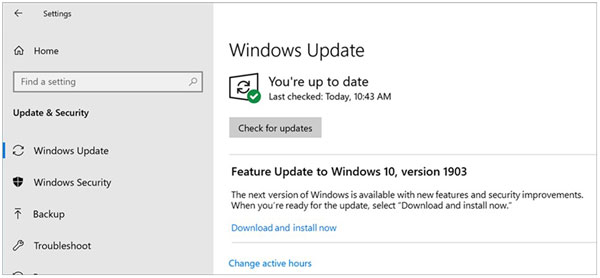
提示:要查找 Windows 11 上的任何更新,请导航至“开始”>“设置”>“更新和安全”。然后点击“检查更新”选项卡,然后安装可用的更新。
猜猜您需要: 为什么当您将数据传输到新 iPhone 时,Move to iOS 会中断?为了解决这个问题,您可以从这篇文章中学习有效的方法。
由于云端或本地存储空间不足,您的数据可能无法在 OneDrive 中同步。检查存储空间:
步骤1:点击“ OneDrive ”按钮并进入“更多”选项。点击“设置”选项。
步骤2:点击“帐户”按钮并确认OneDrive帐户中是否有足够的空间。
步骤 3:删除未使用的项目,并清除垃圾以释放空间。
代理有时会干扰互联网。 OneDrive 可能会阻止您正在使用的 IP,从而导致文件无法同步。即使您可能仍使用不同的 VPN 服务器,您也可以尝试禁用 VPN 以查看您的文件是否会同步。
OneDrive 不同步的原因之一是缺乏对不同文件类型的支持。您可能假设 PC 上的每个文件都将在 OneDrive 中同步。但你错了!云存储不支持各种文件。如果您要同步的文件包含任何这些字符 (" * : < > ? / \ |),则它将不会同步到 OneDrive。
如果您在同步 Office 文件时遇到问题,可能是 Office 上传缓存系统干扰了 OneDrive。通过取消选中 OneDrive 设置窗口中的“使用 Office 应用程序同步我打开的 Office 文件”按钮将其关闭。
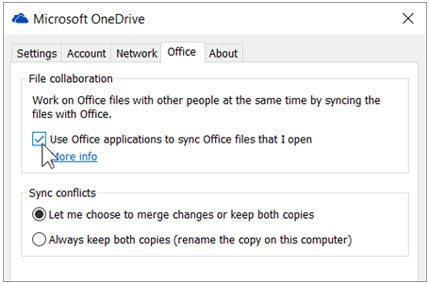
有时,也可能是防火墙问题,因此将其关闭会有所帮助。
步骤 1:依次单击“开始”按钮 >“设置”>“更新和安全”,最后导航至“ Windows 安全”,导航至 Windows 安全面板。
步骤2:到达那里后,点击“防火墙和网络保护”选项并选择一个网络;从弹出窗口中它可以是域、专用或公共网络。之后,将显示一个弹出窗口,您现在可以在其中关闭 Windows Defender 防火墙。
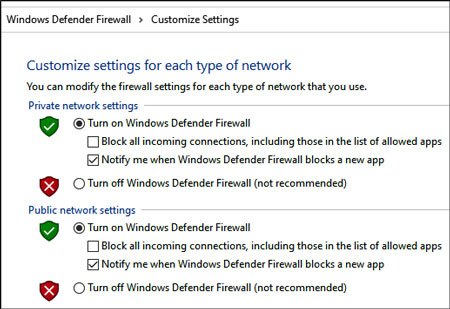
如果您已经尝试了上述所有修复方法,但没有任何效果,那么是时候向Samsung Messages Backup等功能强大的一体化工具寻求帮助了。这是一种方便、简单的方法,可以毫无问题地将文件从 Android 传输到计算机。只需轻轻一按,您的所有文件就会以原始质量备份到您的计算机上。最好的部分是您可以有选择地将文件导出到 Android 设备或从 Android 设备导入文件。
- 通过 USB 轻松备份和恢复计算机上的 Android 数据。
- 允许您预览和有选择地传输文件。
- 支持您传输照片、视频、联系人、音乐、应用程序、短信等。
- 与 Windows、Mac 操作系统和大多数 Android 操作系统兼容。
下载此 OneDrive 替代品。
步骤 1. 在计算机上启动程序
在您的计算机上下载、安装并启动该程序。启动后,您将看到屏幕上显示一个工具箱。点击“ Android Assistant ”模块即可访问该程序。
步骤 2. 连接您的 Android 设备
使用 USB 电缆将 Android 设备连接到计算机。为程序启用 USB 调试以检测您的设备。您将看到屏幕上显示一个界面。单击“允许”以访问您设备上的数据。然后将建立连接。

步骤 3. 管理您的数据
从左侧面板中选择要备份的数据。检查要传输的特定文件,然后点击“导出”按钮将其保存到您的计算机。

进一步阅读:如果您想通过 Wi-Fi 轻松地将文件从 Android 传输到 PC ,请打开此完整指南以获取方法。
此 iPhone Transfer 也是 OneDrive 的绝佳替代品。它可以让您将 iPhone/iPad/iPod touch 与电脑连接,并轻松备份电脑上的 iOS 数据。凭借其友好的用户界面,您可以轻松地传输文件,包括联系人、笔记、书签、电视节目、电影、歌曲等。
- 传输文件前预览。
- 将您的 iOS 数据备份到计算机上的 iTunes 默认位置。
- 与运行 iOS 15 的 iPhone、iPod 和 iPad 设备兼容。
- 管理计算机上的 iTunes 备份。
- 在Windows 11/10/8/7/2003/XP/Vista上流畅运行。
下载此替代方案来管理 iOS 数据。
步骤 1. 启动程序并连接您的 iOS 设备
在PC上下载并启动软件后,打开它以显示主界面。使用 Apple USB 数据线将 iOS 设备连接到您的计算机。
第 2 步:信任计算机
该应用程序将自动检测您的设备,并在计算机上显示一个弹出窗口。点击手机上的“信任”选项,然后点击“继续”继续。程序检测到您的设备后,您将在屏幕上看到主界面。

步骤 3. 管理 iOS 数据
现在,您可以通过打开文件夹、预览并选择要导出到计算机的特定文件,然后单击“导出”按钮来选择特定文件和类别。

也许您需要:有 6 种方法可以帮助您将文件从 iOS 复制到 Android 。让我们来看看。
您还可以使用其他云服务来同步数据。如果您发现自己对 OneDrive 不满意,您可以尝试以下一些其他云服务:
Google Drive 是一个功能强大的平台,可让您同步文件、照片和视频。它平均具有 15GB 存储容量和自动备份选项,是可靠的云存储解决方案。
如何使用谷歌云端硬盘:
第 1 步:打开 Google 云端硬盘网页并登录您的帐户
步骤2:点击“ + ”图标,继续“上传”,并将文件手动同步到Google Drive。

Dropbox 是另一种云存储,可让您在任何设备上的任何位置存储、同步和访问文件。您最多可以免费存储 2GB。
使用 Dropbox 的方法如下:
第 1 步:在计算机上下载并安装 Dropbox 桌面应用程序,或在 Android 设备上下载并安装移动应用程序。然后,使用您的帐户信息登录。
第 2 步:现在可以通过从计算机拖放文件来添加文件来使用 Dropbox。或者,您可以通过单击左侧边栏中的“所有文件”来一次添加所有文件,转到要保存的文件夹,然后点击“上传”>“上传文件/文件夹”。添加文件或对文件进行一些更改后,它们会自动同步到 Dropbox。

1. OneDrive 多久同步一次数据?
OneDrive 在检测到更改时会连续自动同步数据。用户无法控制 OneDrive 进行同步。但是,您可以通过暂停同步或恢复同步来强制同步。
2. 如何查看您的文件何时在 OneDrive 上同步?
单击任务栏通知区域中的 OneDrive 图标一次,打开显示 OneDrive 执行的操作的窗口。对于您同步的每个文件,您都会看到它发生的日期和时间。
3. 如何停止OneDrive同步数据?
从通知部分选择蓝色或白色的 OneDrive 图标。
右键单击任务栏中的 OneDrive 图标,然后选择“暂停同步”。
选择您要暂停的时间;可以是 2、8 或 24 小时。然后检查菜单区域中显示已暂停的蓝色或白色图标。
耶!您的 OneDrive 现在应该可以正常工作。我们列出了上面的技巧来帮助您解决任何 OneDrive 问题。如果没有任何效果,请考虑使用替代云存储服务,例如 Google Drive 或 Dropbox。此外,如果你想在没有网络的情况下进行USB传输,你可以选择这些替代工具——Samsung Messages Backup和iPhone Transfer,它们擅长在电脑上备份手机数据。
相关文章
设置后如何将数据从 iPhone 传输到 iPhone - 3 种有用的方法
通过 2 种方式轻松地将数据从一个像素传输到另一个像素 [传输所有内容]
最佳 Android 备份,无需 Root:10 个轻松备份 Android 数据的工具
已修复:如果联系人未转移到新 iPhone,请快速解决该问题
WhatsApp 备份卡在您的 Android 或 iOS 设备上?安全有效的修复
[已解决] Xperia Transfer Mobile 无法使用?获取 10 个实用修复方法
版权所有 © samsung-messages-backup.com 保留所有权利。